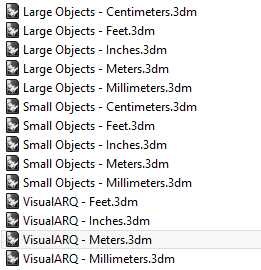編集ツール
RhinoとVisualARQは、どんなに複雑であっても、あらゆる種類のジオメトリを簡単に変更できる数百の編集ツールを提供します。2D図面または3Dオブジェクトのどちらで作業する場合でも、各ジオメトリを最も適切な方法で変更するためのツールがすぐそこにあります。ここでは、主な編集機能のいくつかを見ることができます。
- あらゆるジオメトリタイプの編集ツール:フィレット、面取り、オフセット、延長、トリム、分割、結合、ブール和集合、ブール差など。これらのコマンドはすべて、カーブ、サーフェス、ソリッド、メッシュ、およびVisualARQオブジェクトの各オブジェクトタイプに適合します。
- Gumball:Gumballは、オブジェクトとサブオブジェクトのインタラクティブな編集を可能にするカスタマイズ可能なインターフェイスウィジェットです。ガムボールは、ジオメトリの移動、回転、スケーリングを簡単に行うのに役立ちます。
- ブロック:ブロックを操作すると、パーツライブラリを作成したり、ブロック定義を変更してすべてのインスタンスを更新したり、同一のジオメトリをコピーする代わりにブロックインスタンスを使用してモデルサイズを小さくしたりできます。一部のVisualARQオブジェクトは、ブロックから作成できます。
- コントロールポイント:カーブ、サーフェスの押し出し、メッシュはコントロールポイントを介して変更できます。VisualARQオブジェクトは、作成元の曲線と同じコントロールポイントを使用して変更することもできます。コントロールポイントの数と機能は、オブジェクトタイプごとに異なります。
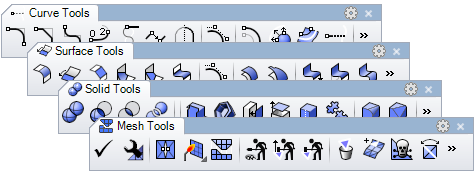
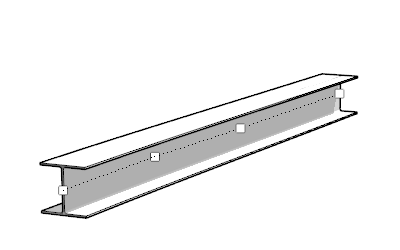
- プロパティパネル:プロパティパネルでは、オブジェクトプロパティ、表示および印刷属性、セクション属性、マテリアル、ビューポートプロパティなど、RhinoおよびVisualARQジオメトリの情報を確認および変更できます。
- オブジェクトスタイルマネージャ:
このダイアログでは、VisualARQオブジェクトスタイルの機能を編集できます。コンポーネントごとに属性を割り当てることができます:マテリアル、グラフィック表現、印刷プロパティ、表示など。ウィザードは、新しい建築オブジェクトを簡単に作成および編集するためのガイドです。プレビューウィンドウには、変更がリアルタイムで表示されます。
レイヤー
レイヤーはオブジェクトを整理する方法であるため、オブジェクトを一度に操作したり、何らかの方法で追跡したりできます。レイヤーパネルは、モデル内のレイヤーを管理するためのツールを提供します。
- レイヤーとサブレイヤーのプロパティ:オン/オフ、ロック/ロック解除、色、素材、線種、印刷色、印刷幅。他のレイヤーに従属するレイヤーを作成できます。
- ページレイアウトのレイヤープロパティ:ページレイアウトと詳細ビューで定義できます。
- VisualARQレイヤー:
VisualARQオブジェクトが作成されると、オブジェクトタイプによって定義された特定のレイヤーに自動的に配置されます。これにより、非表示、表示、選択、およびオブジェクトタイプごとの共通属性の定義が簡単になります。 - Layer State Manager:レイヤー
の現在の状態をファイルに保存するか、保存したファイルからレイヤーの状態を復元します。
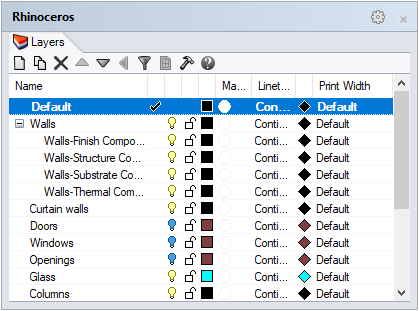
レベルマネージャー
VisualARQを使用すると、プロジェクトをさまざまな建物やレベルで整理できます。
- さまざまなレベルでの作業:レベルマネージャーパネルを使用すると、さまざまなレベルで新しい建物やフロアを作成および制御できます。レベルマネージャから、各レベルのCPlane(作業平面)、表示、2D表現、およびその標高と切断平面の値を制御できます。
- 簡単なワークフロー:レベル名をダブルクリックするだけで、モデルは選択されたレベルとその下のレベルを表示します。
- 平面図の表示:
上面ビューポートで、切断面がオンの場合、VisualARQオブジェクトは2Dグラフィック表現で表示されます。 - レベルの表示と非表示:
クリッピングプレーンでレベルを個別に表示および非表示にできるようにするオプション。 - ビューをレベルに揃え、平面図をビューポートに設定:ワンクリックで、モデルを上面図に配置し、切断面を1つのレベルでアクティブにするか、平面図を印刷できるようにしておきます。
- 上部オフセット値と下部オフセット値:
これらは、下または上の次のレベルが非表示になっているときに、レベルの高さによって決定されるレベルの下限と上限を移動するために使用されます。
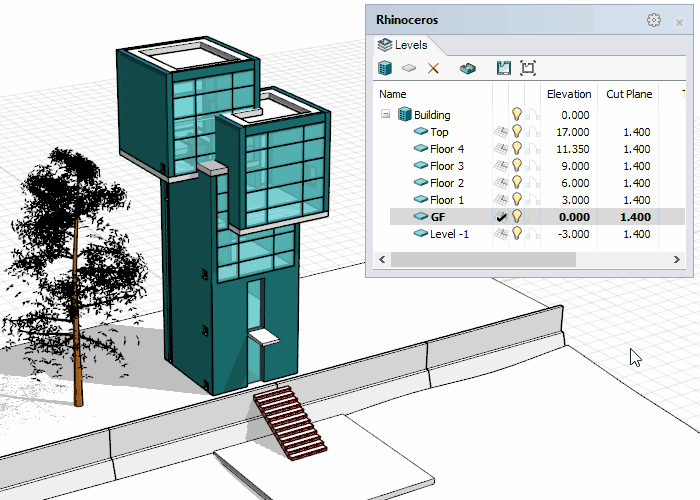
セクションマネージャー
VisualARQを使用すると、プロジェクトのセクションを整理して、ワークフローと2D図面のセットアップを改善できます。
- セクションのアクティブ化:モデルのセクションラインのリストを参照し、それらのいずれかをアクティブ化するリアルタイムセクションでモデルを表示します。
- 簡単なワークフロー:リスト内のセクション名をダブルクリックするだけで、特定のビューポートにセクション内のモデルが表示されます。
- 新しいセクションを作成する:
ボタンを使用すると、モデルに新しいセクションラインを作成できます。 - ビューを断面に揃え、断面ビューをビューポートに設定:ワンクリックで、モデルを上面ビューに配置し、切断面を1つのレベルでアクティブにするか、平面図を印刷できるようにしておきます。
- ビューをレベルに揃え、平面図をビューポートに設定:ワンクリックで、ビューを断面線の位置に揃えたり、選択した断面をアクティブにしたり、断面図を印刷できるようにしたりできます。
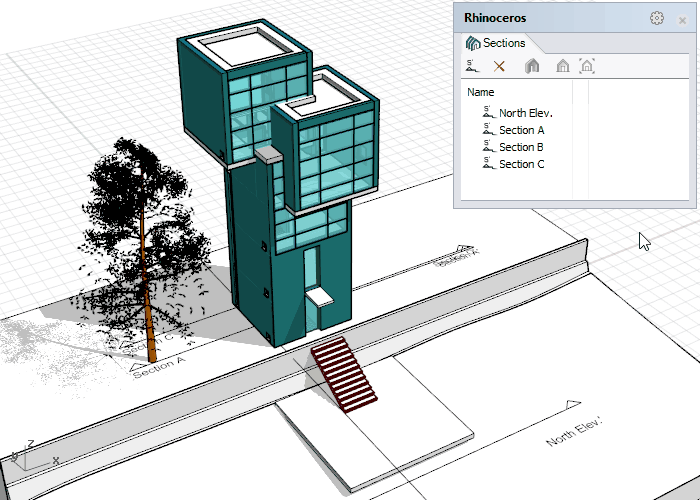
3Dおよびレイアウトビュー
Rhinoを使用すると、モデルスペース(標準のモデリングビューポート)またはペーパースペース(ページレイアウトビューポート)から作業できます。
- モデルビューポート:オブジェクト表示、ビューポートタイトル、背景、下書き平面グリッド、世界軸アイコンなど、Rhinoの作業環境を表示します。ビューポートは、サイズ変更、追加、削除、または拡張できます。
- レイアウトビューポート:プリンタまたはPDFなどのファイルに送信される用紙を表します。レイアウトには、モデルのさまざまなビューと、タイトルブロックやメモなどの注釈を含めることができます。これらのビューポートには、モデリング領域の下部にあるタブからアクセスできます。
- 詳細ビューポート:レイアウトビューポートには詳細ビューポートが含まれます。詳細ビューポートにはモデルのビューが含まれており、いつでもコピー、移動、削除できます。詳細プロパティから、サイズ、スケール、またはロック状態を制御できます。
- 平面図と断面図の印刷:VisualARQレベルと断面図は、詳細ビューポートごとに個別に表示し、非表示表示モードを使用してベクトル出力に印刷できます。
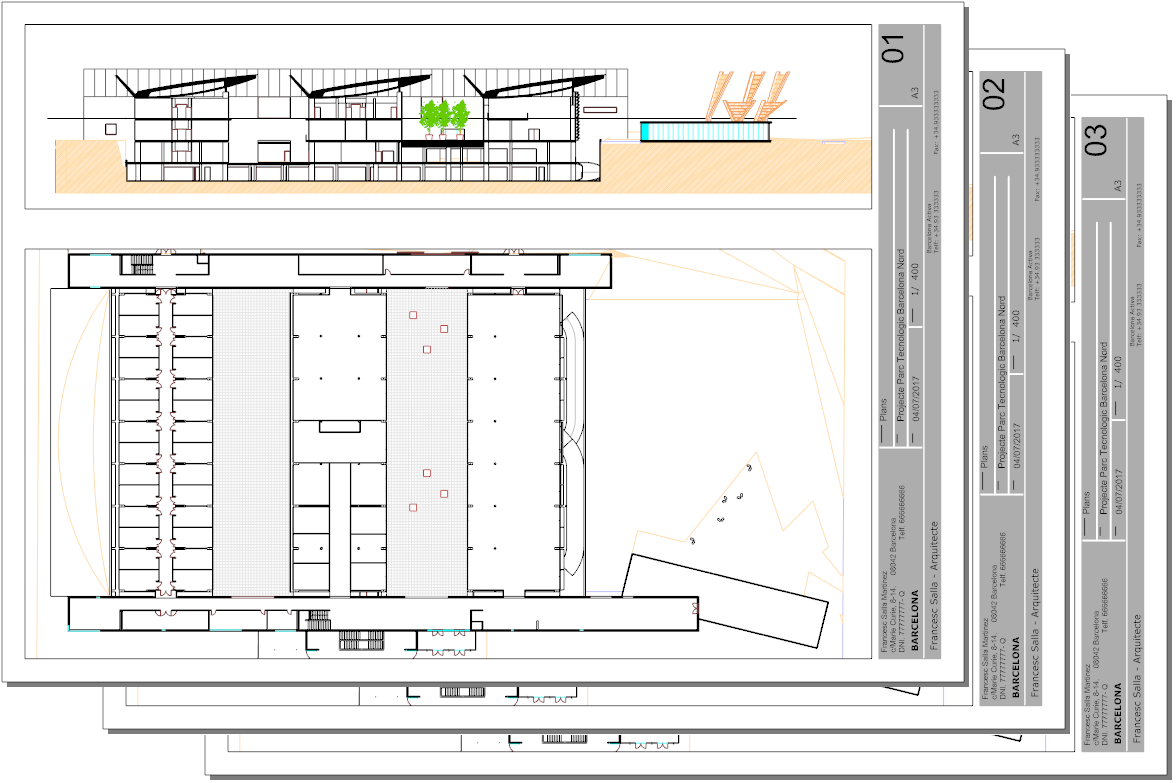
簡単なユーザーインターフェース
RhinoとVisualARQのインターフェイス、ツールバー、ダイアログは、直感的で使いやすいものになっています。さらに、ほとんどのインターフェイスとツールバーの設定は、ユーザー設定によって完全にカスタマイズできます。
- 1.ドロップダウンメニュー:すべてのRhinoおよびVisualARQコマンドを機能別にグループ化します。
- 2.コマンドラインとコマンド履歴ウィンドウ:コマンドアクションのプロンプトを表示し、コマンド名とオプションを入力できます。
- 3および4。ツールバー:コマンドを実行するためのグラフィカルアイコンが含まれています。ツールバーとアイコンは完全にカスタマイズ可能です。それらは、タブ(3)に配置したり、脇にドッキングしたり(4)、インターフェイス上に浮かせたりすることができます。
- 5. VisualARQツールバー:VisualARQコマンドは、アーキテクチャオブジェクト、ドキュメントツール、その他のツールの3つのツールバーに配置されています。これらは他のRhinoツールバーと同じように動作します。
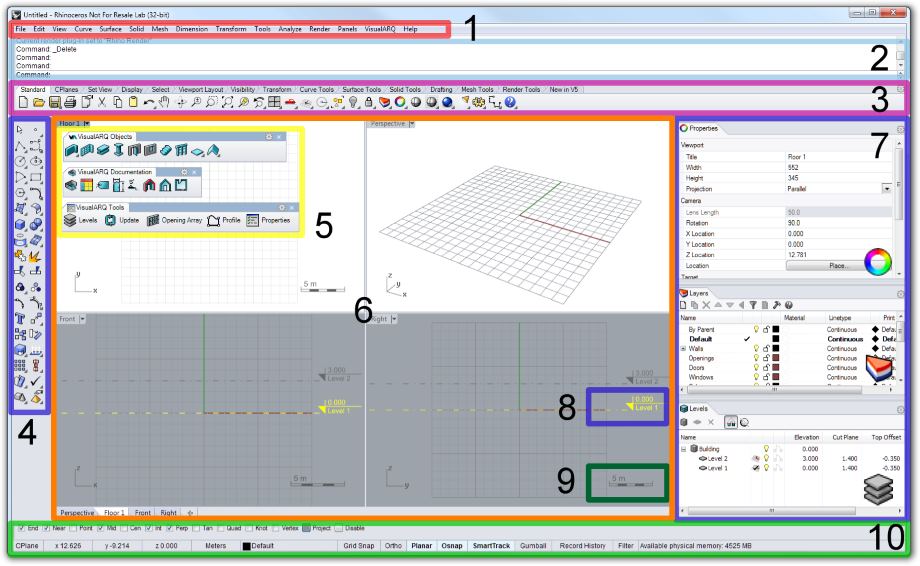
- 6.ビューポート:オブジェクト表示、ビューポートタイトル、背景、下書き平面グリッド、世界軸アイコンなど、Rhinoの作業環境を表示します。ビューポートのサイズと設定は、簡単に変更およびカスタマイズできます。新しいビューポートを追加したり、インターフェイス上に浮かせたり、透視投影または平行投影で表示したりできます。下部のビューポートタブは、標準のモデリングビューポートとともに複数ページのレイアウトスタイルのビューポートを管理します。
- 7.プロパティとエディタダイアログ:これらのダイアログは、ビューポート側にドッキングし、タブに配置して、インターフェイス上にフロートさせることができます。
- 8.レベル標高参照:フロントビューポートとサイドビューポートで、ドキュメント内の既存のVisualARQレベルの標高を指定します。
- 9.スケールアイコン:この動的アイコンは、現在のビューポートのズームに応じてモデルのスケールを表示します。平行投影ビューのあるビューポートにのみ表示されます。
- 10. osnapツールバーとステータスバー:osnapツールバーには、永続的なオブジェクトスナップトグルが含まれています。ステータスバーには、現在の座標系、カーソルの現在の位置とデルタ、およびステータスバーペインが表示されます
カスタムテンプレート
RhinoとVisualARQは、BIMワークフローと編成方法に重要な数の利点をもたらす異なるテンプレート(メートル法とインペリアル単位システム)を提供します。
- VisualARQテンプレート:VisualARQテンプレートには、すでにいくつかの属性が割り当てられているパラメトリックオブジェクトスタイルの完全なライブラリが含まれています。また、建物とレベルがすでに作成されています。
- 完全にカスタマイズ可能:テンプレートは完全にカスタマイズ可能です。ユーザーがカスタムテンプレート用に調整できるパラメーターの一部は次のとおりです。オブジェクトスタイル、レベルマネージャー設定、レイヤー設定、タイトルブロック、ページレイアウト、ドキュメント図面の製図属性、マテリアル、グラフィックス、およびIFCスキーム